
Como configurar um proxy no MarketerBrowser
Integrações

Evgeny Fomenko2023-11-08
Compartilhe este artigo:
O que é o MarketerBrowser?
MarketerBrowser é um navegador anti-detecção com a tecnologia anti-impressão digital que ajuda qualquer um que queira gerenciar múltiplas contas no mesmo site e fazer promoções de forma segura e eficiente. Com o emulador Android embutido, emule vários telefones móveis em um PC. Aplicações em telefones móveis como TikTok, Snapshot, Tinder e Line podem ser emuladas. Há uma escolha ilimitada com o MarketerBrowser. Com o Programa de Controle Mestre, controle a sincronização de várias janelas com apenas um clique. Com a função de Analytics, capture os dados de qualquer conta e ajude a finalizar as visualizações com um gráfico para conhecer melhor suas contas e funcionários.
Precisa de proxies móveis?Crie um proxy agora mesmo!
Principais vantagens do MarketerBrowser
-
Tecnologia Anti-Impressão Digital e Anti-Rastreamento para Gerenciar Múltiplas Contas com Proxy e Agente de Usuário. Com o MarketerBrowser, você pode definir os parâmetros e impressões digitais do navegador antes de abri-los, o que pode diferenciar a informação de cada navegador que você abre no MarketerBrowser para evitar que o site leia a impressão digital do seu dispositivo, mas substitua sua impressão digital original por uma diferente. Cookies, armazenamento local e outros arquivos de cache tornam-se completamente isolados e não podem vazar entre perfis. Ele também pode ajudá-lo a abrir navegadores ilimitados para gerenciar múltiplas contas no mesmo site. Para garantir sua máxima segurança e criar um ambiente de navegação separado, o MarketerBrowser permite que você abra várias páginas e atribua um proxy e agente de usuário separados para cada página.
-
O Emulador Android Integrado. Com o emulador Android integrado, gerencie várias contas e execute tarefas no seu PC que só podem ser feitas em telefones móveis, como de costume. Configure diferentes impressões digitais e ambientes para cada celular que você criar.
-
O Programa de Controle Mestre. O Programa de Controle Mestre é projetado para sincronizar as operações da janela mestre com várias janelas e contas que você abriu. Controle as contas e janelas que você abre com apenas um clique..
-
Automação. Você não precisa realizar tarefas repetitivas várias vezes. O MarketerBrowser permite que você personalize suas operações de navegação e configure seus sites e contas para navegar ou fazer login em mais de 12 sites automaticamente com um simples toque no botão, economizando seu tempo. Com o recurso automático de Selenium, Puppeteer e Playwright, você pode projetar navegadores para finalizar o processo automático como desejar.
-
Relatório Analítico dos Dados das Contas. O recurso de Análise pode ajudá-lo a capturar todos os dados de operações de suas contas (incluindo posts, curtidas, comentários, compartilhamentos e uploads de vídeos+) em todas as plataformas e pode ajudá-lo a finalizar as visualizações com um gráfico para conhecer melhor suas contas e funcionários.
-
A Versão de Equipe. Com a versão de equipe, você pode compartilhar contas e atribuir direitos aos membros da sua equipe como quiser. Inclui 4 classificações: Versão de equipe para 10/20/30 membros da equipe/personalização.
-
Armazenamento em Nuvem Top-Touch e Armazenamento e Exclusão de Dados. Este navegador vem com uma solução notável de armazenamento em nuvem! Com o MarketerBrowser, seus dados podem ser mantidos, gerenciados e backupados remotamente para que você possa trabalhar de qualquer lugar e acessar seu trabalho com segurança a partir de qualquer dispositivo. O MarketerBrowser também permite gerenciar sua experiência de navegação na Internet de forma mais eficiente, salvando seus históricos de navegação, cookies e caches, permitindo que você acesse-os rapidamente todas as vezes que fizer login no seu navegador.
Como configurar um proxy no MarketerBrowser
Escolha a seção Browser à esquerda da tela e clique no botão Create na parte superior.

Clique em Add proxy na janela que se abriu.

Insira as credenciais do proxy na próxima tela. O MarketerBrowser suporta proxy http, https, socks4, socks5.
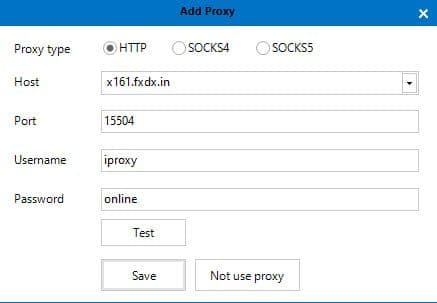
Clique em Test, depois em Save as configurações de proxy.
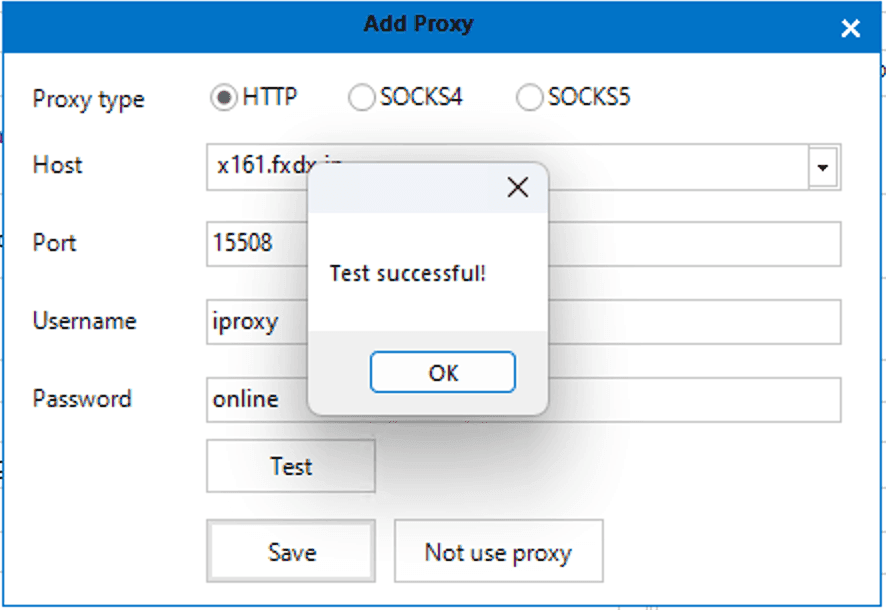
Salve o perfil do navegador e você pode começar a trabalhar.
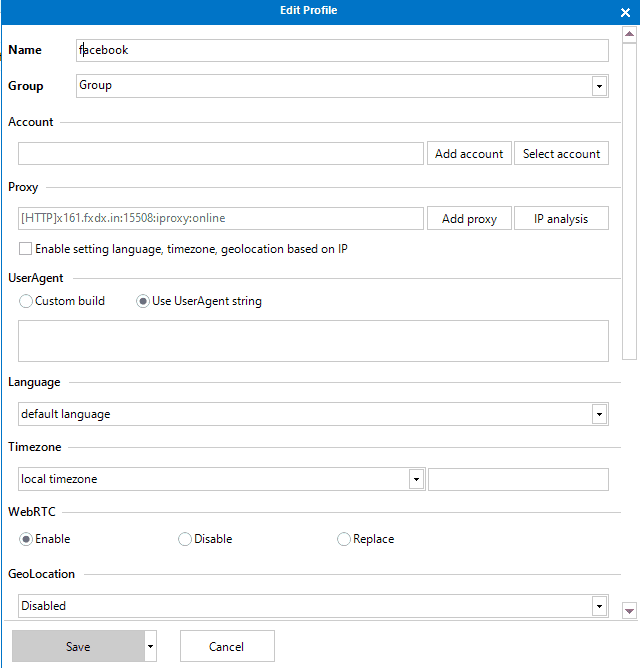
Instrução em vídeo de como configurar o proxy no MarketerBrowser.
Conteúdo
Posts Relacionados
- Extensão Container proxy para Mozilla Firefox
- Scenum um guia totalmente completo para registrar contas no Facebook com o mínimo de esforço e sem nenhum trabalho manual
- Adspower - uma revisão de um navegador anti-detector que pode automaticamente fazer farming de contas
- Como configurar proxies móveis no navegador antidetect Dolphin{anty}
Principais Postagens
- Vendedores de confiança de proxies móveis
- Como configurar uma alteração remota de endereço IP em iProxy.online?
- Como Ganhar Dinheiro com Proxies Móveis - O Guia Completo
- O que determina a velocidade do proxy? Como faço para aumentar a velocidade do proxy?
- Guia de configuração de proxy móvel no iProxy.online
- Tudo sobre configurações .OVPN, UDP, HTTP/3, suporte QUIQ
- O que é Wi-Fi Split? Como isso ajuda a aumentar a velocidade e reduzir o consumo de dados móveis?
- Substituição de OS fingerprint em proxies móveis iProxy.online
- Lista de celulares recomendados para iProxy.online
- Como escolher o local certo do servidor?
Receba artigos como este em sua caixa de entrada
Integrações
Compartilhe este artigo:
Avalie este artigo, se gostar:
Fazer proxies móveis é muito fácil
Crie uma conta agora mesmo e obtenha um teste de 48 horasou
Eu concordo com os Termos de Serviço e com a Política de Privacidade
Concordo em receber atualizações por e-mail (pode cancelar a qualquer momento)
Cadastre-se
Posts Relacionados
- Extensão Container proxy para Mozilla Firefox
- Scenum um guia totalmente completo para registrar contas no Facebook com o mínimo de esforço e sem nenhum trabalho manual
- Adspower - uma revisão de um navegador anti-detector que pode automaticamente fazer farming de contas
- Como configurar proxies móveis no navegador antidetect Dolphin{anty}
Principais Postagens
- Vendedores de confiança de proxies móveis
- Como configurar uma alteração remota de endereço IP em iProxy.online?
- Como Ganhar Dinheiro com Proxies Móveis - O Guia Completo
- O que determina a velocidade do proxy? Como faço para aumentar a velocidade do proxy?
- Guia de configuração de proxy móvel no iProxy.online
- Tudo sobre configurações .OVPN, UDP, HTTP/3, suporte QUIQ
- O que é Wi-Fi Split? Como isso ajuda a aumentar a velocidade e reduzir o consumo de dados móveis?
- Substituição de OS fingerprint em proxies móveis iProxy.online
- Lista de celulares recomendados para iProxy.online
- Como escolher o local certo do servidor?
Inscreva-se em nossa newsletter
Obtenha informações privilegiadas da indústria com nossa newsletter mensal